华为路由 Q2 系列首次配置组网
适用产品:
华为路由 Q2 · 子路由,华为路由 Q2 Pro · 子路由,华为路由 Q2 Pro,华为路由 Q2S · 子路由,华为路由 Q2S,华为路由 Q2
适用版本:
不涉及系统版本
适用产品:
适用版本:
为您查询到以下结果,请选择
无法查询到结果,请重新选择
| 华为路由 Q2 系列首次配置组网 |
仅需配置一台母路由,剩下路由器即插即用,指示灯蓝色常亮则表示配置成功。为更好地管理套装路由器,推荐使用智慧生活 App 进行首次配置安装。步骤如下:
步骤 |
方法 |
|---|---|
步骤一 |
|
步骤二 |
|
步骤三 |
|
步骤四 |
安装子路由: |
步骤五 |
若是 3 母装,选取任意一台作为母路由,剩下两台可视为子路由。
一、安装智慧生活 App
在应用市场或扫描路由器底部二维码下载并安装智慧生活 App,如果已安装,请将智慧生活 App 升级至最新版本。
二、连接线缆
- 取出一台母路由,连接电源。
- 用网线将路由器的自适应网口连接到外网(如光猫/宽带猫/Modem 的 LAN 口、墙上网口等)。
文中配图以华为路由 Q2 Pro 为例,具体请以实际为准。
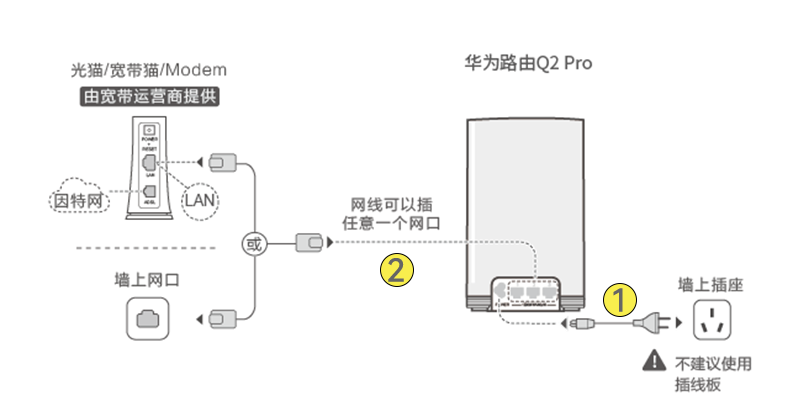
三、开始配置
- 将手机/平板拿到母路由器附近,连接母路由器的初始默认 Wi-Fi(Wi-Fi 名称可查看路由器底部铭牌标签,默认无密码)。
- 打开智慧生活 App,底部弹窗提示发现新设备,点击立即配置 ,点击下一步(部分路由器无此步),请您仔细阅读用户许可协议、隐私声明,同意后请勾选并点击开始配置。
若未弹窗提示发现新设备,请点击界面右上角的
 > ,选择已经扫描到的设备。
> ,选择已经扫描到的设备。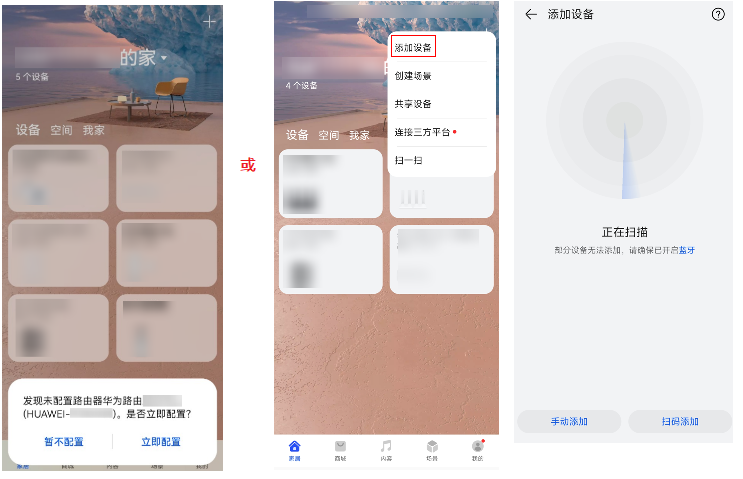
若您曾开启过换机备份功能,会检测到旧路由的配置信息。若需要,可点击选择需要恢复的备份,直接恢复为旧路由的配置;若不需要,请点击不使用该备份,设为全新路由,继续按照以下步骤配置。
- 路由器会自动检测您的上网方式。
- DHCP 自动获取 IP:无需手动操作,路由器会自动拨号、获取动态 IP 。
- PPPoE 宽带帐号上网:需要手动输入宽带帐号和宽带密码,请咨询宽带运营商,或从旧路由获取。
- 静态 IP:需要手动设置IP 地址、掩码、网关和 DNS,请咨询宽带运营商。
- 设置路由器新的 Wi-Fi 名称、 Wi-Fi 密码、登录密码(用于登录 Web 管理页面),建议勾选将 Wi-Fi 密码作为路由器的登录密码。
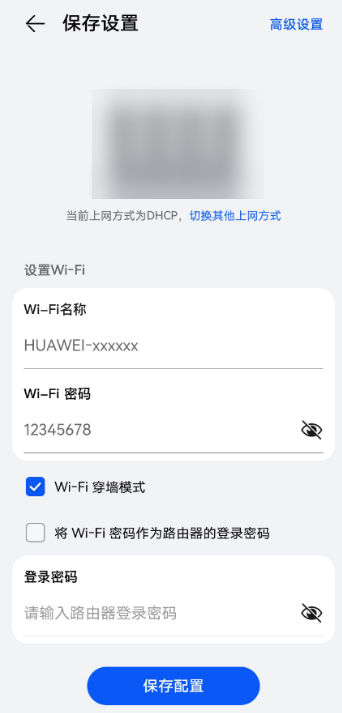
- 点击页面右上角高级设置(部分路由器为点击下一步),选择您需要的路由设置。
- Wi-Fi 5 备用网络(部分路由器无此项):开启后,部分终端设备由于兼容性问题无法连接主 Wi-Fi 时,可以连接此备用 Wi-Fi 。
- 换机备份(iOS 设备无该选项):建议开启换机备份,下次重新配置或更换路由器时可一键恢复配置信息。
- 其他选项建议保持默认。
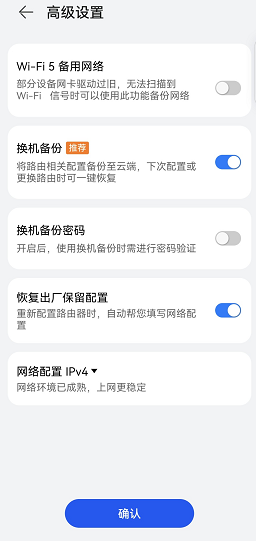
- 保存配置后,按照页面提示进行操作,将路由器绑定智慧生活 App。
四、安装子路由
- 套装内的子路由
- 将套装内的子路由插在母路由附近的墙上插座。子路由会自动与母路由组网,等待一段时间,子路由指示灯由红灯变为蓝灯常亮,即表示完成配对。
- 待子路由与母路由连接稳定同步完网络数据(子路由指示灯变为蓝色约 30 秒后),将子路由移至需要扩展 Wi-Fi 的房间接通电源。
- 单独购买的子路由
方式一:通过智慧生活 App 配对
若家里某处仍无 Wi-Fi 或 Wi-Fi 信号不佳,您可以单独购买子路由扩展 Wi-Fi。
- 将单独购买的子路由插在母路由附近的墙上插座。
- 手机/平板打开智慧生活 App,自动检测或点击界面中的 + > 添加设备,按照界面提示将子路由添加到母路由网络中,子路由指示灯由红灯变为蓝灯常亮,即表示完成配对。
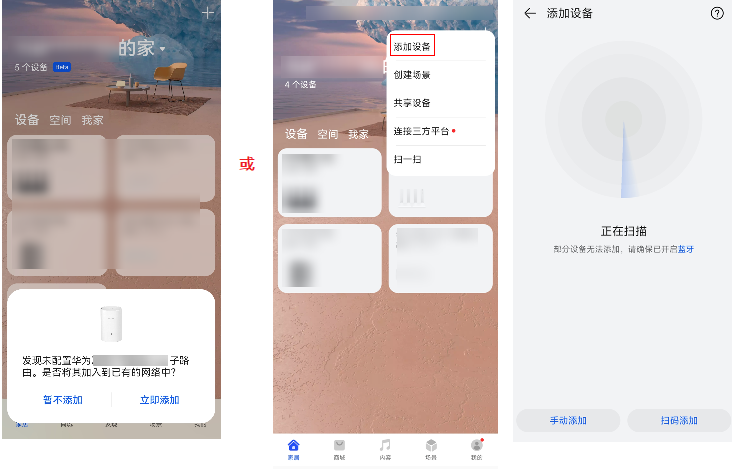
- 待子路由与母路由连接稳定同步完网络数据(子路由指示灯变为蓝色约 30 秒后),将子路由移至需要扩展 Wi-Fi 的房间接通电源。
方式二:通过路由器 H 按键配对- 将单独购买的子路由插在母路由附近的墙上插座。
- 等待约 1 分钟后母路由指示灯将变为闪烁状态,表明母路由已经发现子路由。点按一下母路由 H 键启动配对,此时母路由指示灯闪烁加快,表明正在配对中。当子路由的指示灯变为蓝色常亮时,即表示配对成功。
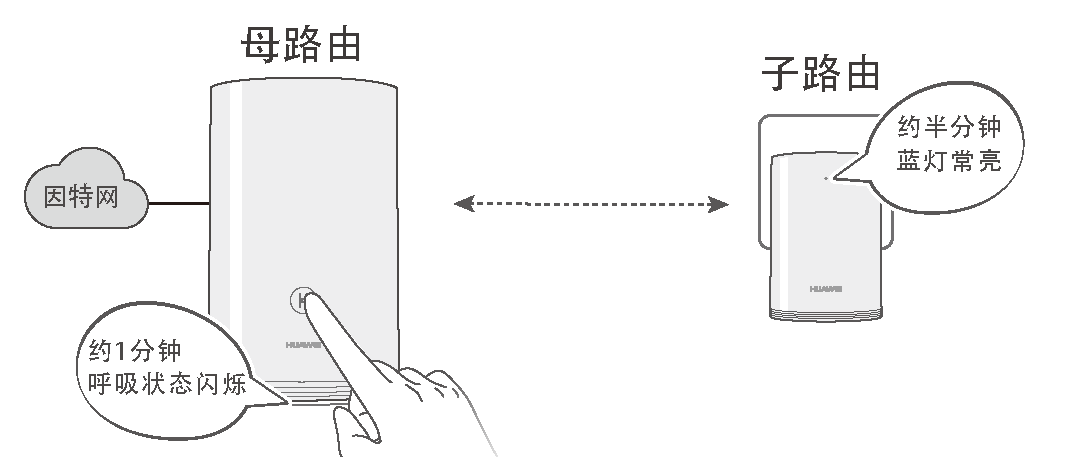
- 拔下子路由,移至 Wi-Fi 信号不好的房间,将其插在墙上插座。
配对成功后,子路由的 Wi-Fi 名称和密码已变为与母路由相同。当您在家中移动时,会自动为您连接信号更好的路由器。为获得更好的效果,建议母路由和子路由之间最多不超过两堵墙。
- 若两台子路由不是同时连接电源,等待时间可能会长于 2 分钟。
- 不建议将子路由插在插线板上,因为部分插线板有滤波功能,会导致子路由无法上网。
五、终端设备连接上网
- 无线连接上网:其他上网设备可以搜索连接路由器 Wi-Fi,输入 Wi-Fi 密码,子母路由的 Wi-Fi 名称、密码相同,等待连接完成后即可使用 Wi-Fi 上网。
- 有线连接上网:用网线将其他设备连接到母路由的 WAN/LAN 网口或子路由器的 LAN 口,该设备即可上网。
查看子路由与母路由配对之后的连接速率
- 请将手机/平板/电脑连接到路由器的 Wi-Fi,或者用网线连接电脑的网口和路由器的 LAN 口(若网口有 WAN/LAN 标识,则无需区分 WAN 口和 LAN 口)。
- 在浏览器地址栏中输入 192.168.3.1 登录路由器 Web 管理界面。若使用手机/平板连接路由器的 Wi-Fi,请点击页面右上角
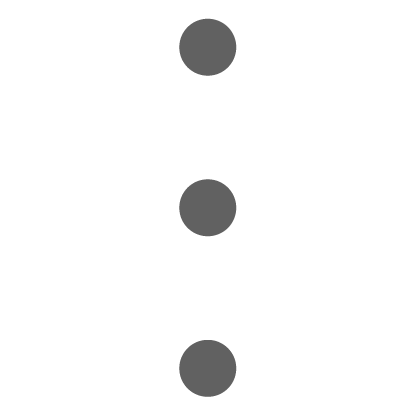 切换成电脑版后,再进行如下操作。
切换成电脑版后,再进行如下操作。 - 点击更多功能 > 电力线设置,在子母路由列表的组网速率中可查看子路由的连接速率。
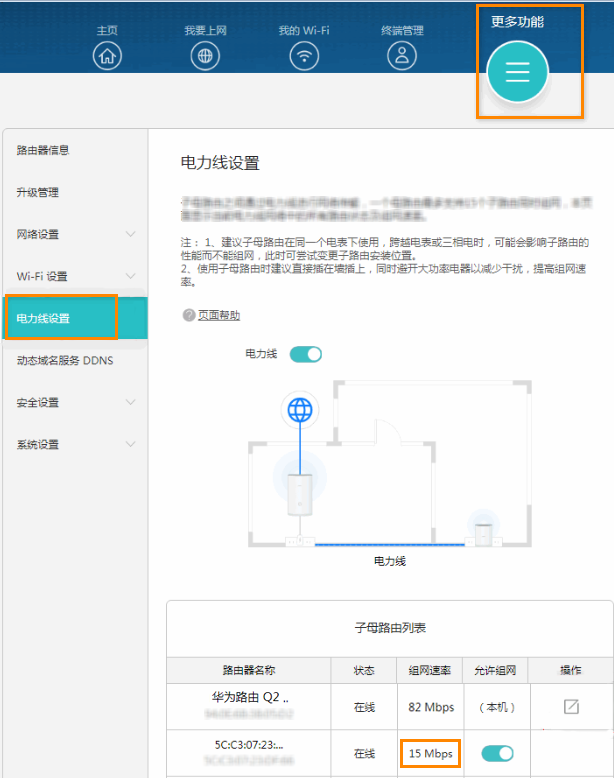
谢谢您的鼓励!






